Excel offre une grande gallerie de graphiques et il est facile de prédire que le nombre de graphiques disponibles dans cette gallerie ira en grandissant au fil du temps. Mais si vous avez besoin d’un graphique qui n’existe pas dans la version d’Excel que vous utilisez, qu’à cela ne tienne! Usez de votre imagination pour créer des graphiques répondant à vos besoins. Par exemple, sur ce blogue, je vous ai montré comment élaborer les graphiques suivants:
Pour voir l’article, cliquez sur: Thermomètres
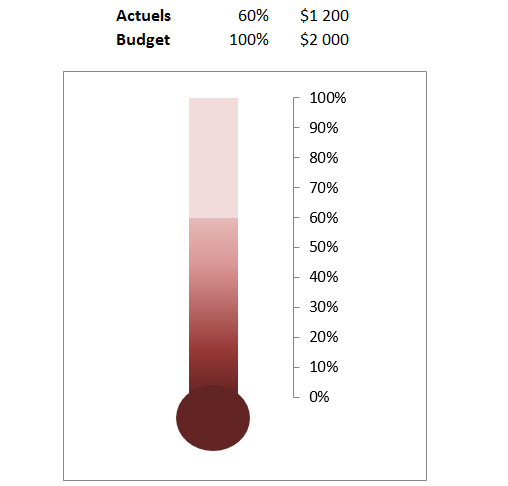
Pour voir l’article, cliquez sur: Tachymètres
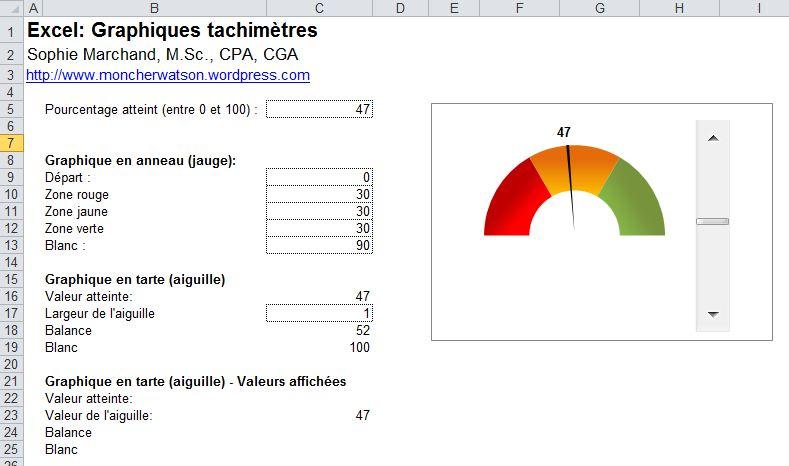
Pour voir l’article, cliquez sur: Gantt

Pour voir l’article, cliquez: Waterfall
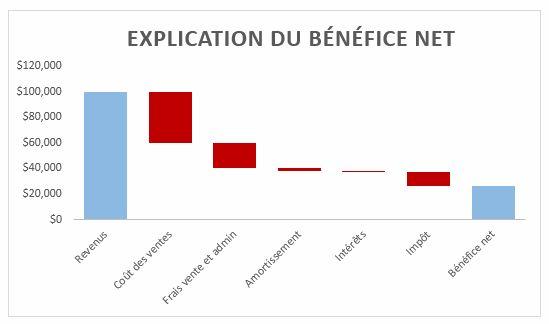
Pour voir l’article, cliquez sur: Tornado
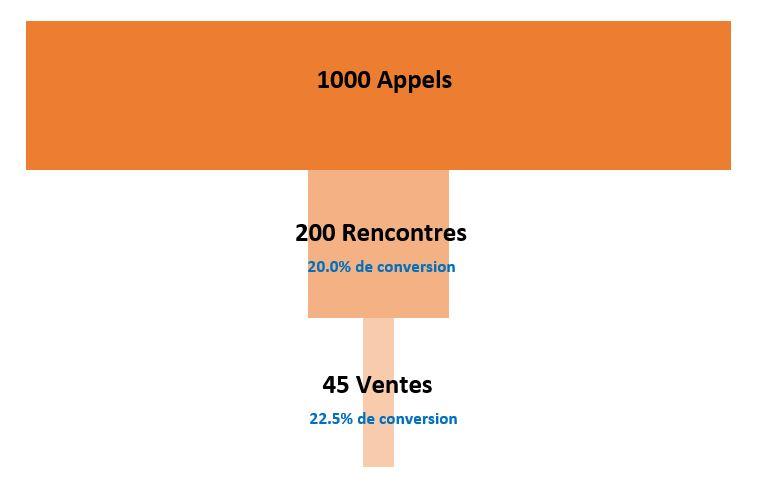
Pour voir l’article, cliquez sur: Distribution
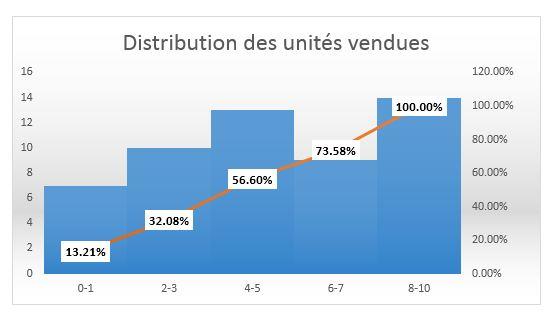
Et aujourd’hui, je vais vous montrer comment élaborer un graphique en points de données comme les deux graphiques suivants:
Your browser does not support the element.
Démarche à suivre
D’abord, vous devez partir d’une base de données avec des points (x,y) avec les y à zéro.
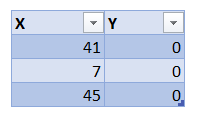
En traçant un graphique en nuage de points (Scatter Chart), à partir des données précédentes, vous obtiendrez le graphique suivant:
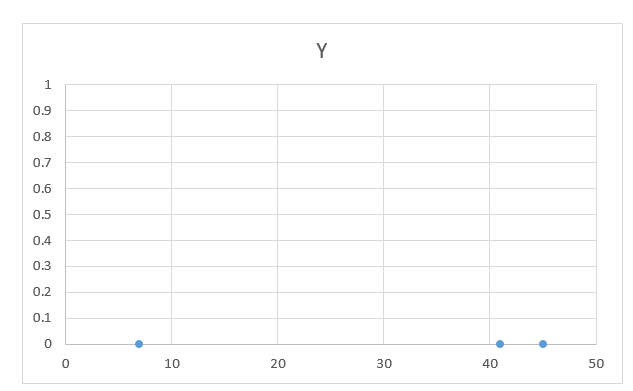
Vous devrez ensuite faire disparaître certaines sections de ce graphique:
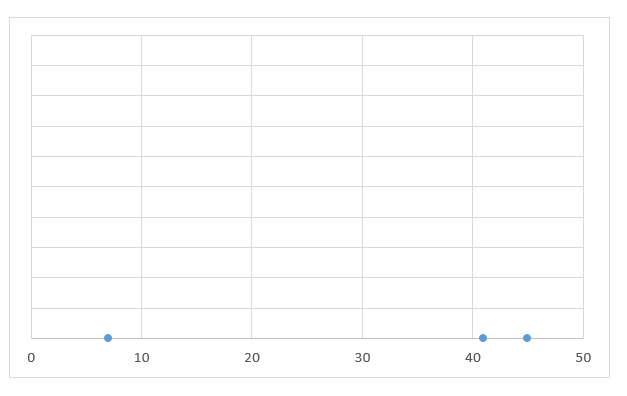
Pour finalement ne conserver que l’axe des x:

Vous pourrez ensuite jouer avec les paramètres des marqueurs pour leur conférer l’allure que vous souhaitez:

Ensuite, vous pourrez user d’imagination pour rendre votre graphique en points de données plus intéressant, comme par exemple, en lui ajoutant un segment de temps:
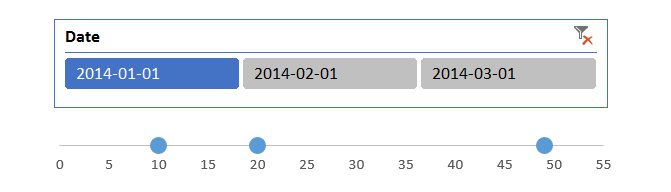
NOTRE OFFRE DE FORMATIONS

Le CFO masqué vous offre 13 formations, réparties dans 4 catégories: Tableaux de bord, Modélisation financière, Finance corporative et Analyse et modélisation de données. Ces formations sont offertes en classe, en entreprise et en ligne. Nos formateurs sont des experts dans leur domaine et sont accrédités par Emploi-Québec et vous remettent un certificat, à la fin de chaque formation, que vous pouvez notamment utiliser pour faire reconnaître des heures de formation continue auprès de votre ordre professionnel.
Consulter la liste des formations offertes
Pour info: 514-605-7112 ou [email protected]

